|
ąöąĖą░ą╗ąŠą│ Pick and Place Setup ą┐čĆąĄą┤ąŠčüčéą░ą▓ą╗čÅąĄčé čāą┐čĆą░ą▓ą╗ąĄąĮąĖąĄ ąŠą┐čåąĖčÅą╝ąĖ ą░ą▓č鹊ą╝ą░čéą░ čĆą░ąĘą╝ąĄčēąĄąĮąĖčÅ ą┤ąĄčéą░ą╗ąĄą╣ ąĮą░ ą┐ąĄčćą░čéąĮąŠą╣ ą┐ą╗ą░č鹥 (Pick and Place, P&P) ą┐ąĄčĆąĄą┤ ą│ąĄąĮąĄčĆą░čåąĖąĄą╣ ą▓čŗčģąŠą┤ąĮčŗčģ čäą░ą╣ą╗ąŠą▓.
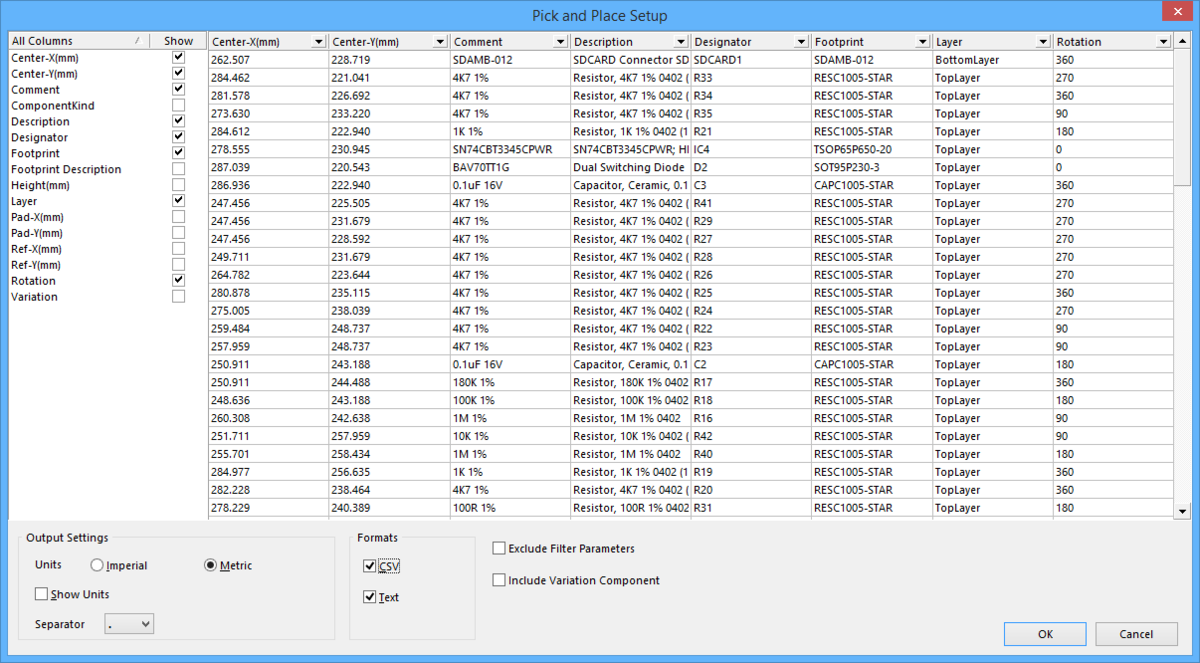
ąÜ ą┤ąĖą░ą╗ąŠą│čā Pick and Place Setup ą╝ąŠąČąĮąŠ ą┐ąŠą╗čāčćąĖčéčī ą┤ąŠčüčéčāą┐ čüą╗ąĄą┤čāčÄčēąĖą╝ąĖ čüą┐ąŠčüąŠą▒ą░ą╝ąĖ:
ŌĆó ąÆ čĆąĄą┤ą░ą║č鹊čĆąĄ PCB ą╝ąĄąĮčÄ File -> Assembly Outputs -> Generates pick and place files.
ŌĆó ąöą▓ąŠą╣ąĮąŠą╣ ą║ą╗ąĖą║ ąĮą░ Generates pick and place files ą┐ąŠą┤ Assembly Outputs ą▓ čĆąĄą│ąĖąŠąĮąĄ Outputs OutJob (*.OutJob).
[ą×ą┐čåąĖąĖ ąĖ čāą┐čĆą░ą▓ą╗ąĄąĮąĖąĄ P&P]
ŌĆó All Columns - čüą┐ąĖčüąŠą║ ą┐ą░čĆą░ą╝ąĄčéčĆąŠą▓, ą║ąŠč鹊čĆčŗąĄ ąÆčŗ ą╝ąŠąČąĄč鹥 ą▓čŗą▒čĆą░čéčī, čćč鹊ą▒čŗ ąŠąĮąĖ ą▒čŗą╗ąĖ ą▓ą║ą╗čÄč湥ąĮčŗ ą▓ ą▓čŗčģąŠą┤ąĮąŠą╣ čäą░ą╣ą╗. ąĀą░ąĘčĆąĄčłąĖč鹥 ąŠč鹊ą▒čĆą░ąČąĄąĮąĖąĄ čüč鹊ą╗ą▒čåąŠą▓ (Show column) ą┐ą░čĆą░ą╝ąĄčéčĆąŠą▓, ą║ąŠč鹊čĆčŗąĄ ąÆčŗ čģąŠčéąĖč鹥 ą┤ąŠą▒ą░ą▓ąĖčéčī ą▓ ą▓čŗą▓ąŠą┤ąĖą╝čŗąĄ ą┤ą░ąĮąĮčŗąĄ. ąśąĮč乊čĆą╝ą░čåąĖčÅ ąŠ ą╝ąĄčüč鹥 čĆą░čüą┐ąŠą╗ąŠąČąĄąĮąĖčÅ ą▓čŗčĆą░ąČą░ąĄčéčüčÅ čéčĆąĄą╝čÅ čüą┐ąŠčüąŠą▒ą░ą╝ąĖ, čüąŠąŠčéą▓ąĄčéčüčéą▓čāčÄčēąĖą╝ąĖ čéčĆąĄą╝ ą╝ąĄč鹊ą┤ą░ą╝, ą║ąŠč鹊čĆčŗą╝ąĖ čāą║ą░ąĘčŗą▓ą░ąĄčéčüčÅ č鹊čćą║ą░ ą┐čĆąĖą▓čÅąĘą║ąĖ ą┐ąŠčüą░ą┤ąŠčćąĮąŠą│ąŠ ą╝ąĄčüčéą░ ą║ąŠą╝ą┐ąŠąĮąĄąĮčéą░ (footprint reference point) ą▓ ąĖčüčģąŠą┤ąĮąŠą╣ ą▒ąĖą▒ą╗ąĖąŠč鹥ą║ąĄ PCB:
Mid X, Mid Y - ą║ąŠąŠčĆą┤ąĖąĮą░čéčŗ ąŠčéąĮąŠčüąĖč鹥ą╗čīąĮąŠ čåąĄąĮčéčĆą░ą╗čīąĮąŠą╣ č鹊čćą║ąĖ ą║ąŠą╝ą┐ąŠąĮąĄąĮčéą░
Ref X, Ref Y - ą║ąŠąŠčĆą┤ąĖąĮą░čéčŗ ą┤ą╗čÅ č鹊čćą║ąĖ ą┐čĆąĖą▓čÅąĘą║ąĖ ą║ąŠą╝ą┐ąŠąĮąĄąĮčéą░, ąŠą┐čĆąĄą┤ąĄą╗ąĄąĮąĮąŠą╣ ą┐ąŠą╗čīąĘąŠą▓ą░č鹥ą╗ąĄą╝
Pad X, Pad Y - ą║ąŠąŠčĆą┤ąĖąĮą░čéą░ ą┐ąĄčĆą▓ąŠą╣ ąĮąŠąČą║ąĖ (Pad 1) ą║ąŠą╝ą┐ąŠąĮąĄąĮčéą░.
ŌĆó Grid region - čŹč鹊čé čĆąĄą│ąĖąŠąĮ ą┤ą░ąĄčé ą┐čĆąĄą┤ą▓ą░čĆąĖč鹥ą╗čīąĮčŗą╣ ą┐čĆąŠčüą╝ąŠčéčĆ ąĖąĮč乊čĆą╝ą░čåąĖąĖ, ą┤ąŠą▒ą░ą▓ą╗čÅąĄą╝ąŠą╣ ą▓ ą▓čŗčģąŠą┤ąĮąŠą╣ čäą░ą╣ą╗.
ŌĆó Output Settings (ąĮą░čüčéčĆąŠą╣ą║ąĖ ą▓čŗą▓ąŠą┤ą░)
Units - ąĖčüą┐ąŠą╗čīąĘčāą╣č鹥 čŹč鹊čé čĆąĄą│ąĖąŠąĮ, čćč鹊ą▒čŗ čāą║ą░ąĘą░čéčī ąĄą┤ąĖąĮąĖčåčŗ ąĖąĘą╝ąĄčĆąĄąĮąĖčÅ Imperial ąĖą╗ąĖ Metric ą┤ą╗čÅ ą║ąŠąŠčĆą┤ąĖąĮą░čé ą╝ąĄčüčéą░ čĆą░čüą┐ąŠą╗ąŠąČąĄąĮąĖčÅ ą║ąŠą╝ą┐ąŠąĮąĄąĮčéą░.
Show Units - čĆą░ąĘčĆąĄčłąĄąĮąĖąĄ ąŠč鹊ą▒čĆą░ąČąĄąĮąĖąĄ ąĄą┤ąĖąĮąĖčå čĆą░ąĘą╝ąĄčĆąŠą▓.
Separator - ą▓čŗą▒ąĄčĆąĖč鹥 ąĖąĘ ą▓čŗą┐ą░ą┤ą░čÄčēąĄą│ąŠ čüą┐ąĖčüą║ą░ ąČąĄą╗ą░ąĄą╝čŗą╣ čĆą░ąĘą┤ąĄą╗ąĖč鹥ą╗čī ą┤ą╗čÅ ąĄą┤ąĖąĮąĖčå.
ŌĆó Formats - ą▓čŗą▒ąĄčĆąĖč鹥, ą▓ ą║ą░ą║ąŠą╝ č乊čĆą╝ą░č鹥 (CSV ąĖ/ąĖą╗ąĖ Text) ąÆčŗ čģąŠčéąĖč鹥 ą│ąĄąĮąĄčĆąĖčĆąŠą▓ą░čéčī ą▓čŗčģąŠą┤ąĮąŠą╣ čäą░ą╣ą╗.
ŌĆó Exclude Filter Parameters - čĆą░ąĘčĆąĄčłąĄąĮąĖąĄ ąĖčüą║ą╗čÄč湥ąĮąĖčÅ ą┐ą░čĆą░ą╝ąĄčéčĆąŠą▓, ąĖčüą┐ąŠą╗čīąĘčāąĄą╝čŗčģ ą┤ą╗čÅ čäąĖą╗čīčéčĆą░čåąĖąĖ (ą┤ą╗čÅ ą┤ąŠą┐ąŠą╗ąĮąĖč鹥ą╗čīąĮąŠą╣ ąĖąĮč乊čĆą╝ą░čåąĖąĖ čüą╝. ąĮąĖąČąĄ ąŠą┐ąĖčüą░ąĮąĖąĄ čäąĖą╗čīčéčĆą░čåąĖąĖ).
ŌĆó Include Variation Component - čĆą░ąĘčĆąĄčłą░ąĄčé ą▓ą║ą╗čÄčćą░čéčī ą▓ą░čĆąĖą░ąĮčéčŗ ą║ąŠą╝ą┐ąŠąĮąĄąĮčéą░.
ążąĖą╗čīčéčĆą░čåąĖčÅ. ą¦č鹊ą▒čŗ ąĖčüą║ą╗čÄčćąĖčéčī ąŠą┐čĆąĄą┤ąĄą╗ąĄąĮąĮčŗąĄ čćą░čüčéąĖ ąĖąĘ ąŠčéč湥čéą░, čéą░ą║ąĖąĄ ą║ą░ą║ čĆąĄą┐ąĄčĆąĮčŗąĄ č鹊čćą║ąĖ (fiducial), ą┤ąĖą░ą╗ąŠą│ ą┐čĆąĄą┤ąŠčüčéą░ą▓ą╗čÅąĄčé ą▓ąŠąĘą╝ąŠąČąĮąŠčüčéčī ą┐čĆąĖą╝ąĄąĮąĖčéčī ą┐ąŠą╗čīąĘąŠą▓ą░č鹥ą╗čīčüą║čāčÄ čäąĖą╗čīčéčĆą░čåąĖčÄ (custom filtering). ą¦č鹊ą▒čŗ ą┐čĆąĖą╝ąĄąĮąĖčéčī čäąĖą╗čīčéčĆą░čåąĖčÄ, ą║ą╗ąĖą║ąĮąĖč鹥 ąĮą░ čüčéčĆąĄą╗ą║čā "drop-down" ąĮą░ ąĘą░ą│ąŠą╗ąŠą▓ą║ąĄ čüč鹊ą╗ą▒čåą░. ą×ą▒čĆą░čéąĖč鹥 ą▓ąĮąĖą╝ą░ąĮąĖąĄ, čćč鹊 ą┐ąŠčüą╗ąĄą┤čāčÄčēąĄąĄ ą╝ąĄąĮčÄ ą┐ąĄčĆąĄčćąĖčüą╗čÅąĄčé ą▓čüąĄ ąŠčéą┤ąĄą╗čīąĮčŗąĄ ąĘą░ą┐ąĖčüąĖ čüčéčĆąŠą║, čćč鹊ą▒čŗ ą╝ąŠąČąĮąŠ ą▒čŗą╗ąŠ ą▒čŗčüčéčĆąŠ ą▓čŗą▒čĆą░čéčī čäąĖą╗čīčéčĆą░čåąĖčÄ. ąÜą╗ąĖą║ąĮąĖč鹥 ąĮą░ ą┐čāąĮą║čé Custom..., čćč鹊ą▒čŗ ąŠčéą║čĆčŗčéčī ą┤ąĖą░ą╗ąŠą│ Custom Filter (ą┐ąŠą╗čīąĘąŠą▓ą░č鹥ą╗čīčüą║ąĖą╣ čäąĖą╗čīčéčĆ). ąśčüą┐ąŠą╗čīąĘčāą╣č鹥 čŹč鹊čé ą┤ąĖą░ą╗ąŠą│, čćč鹊ą▒čŗ ąĘą░ą┤ą░čéčī, ą║ą░ą║ąĖąĄ čüčéčĆąŠą║ąĖ ą┤ą░ąĮąĮčŗčģ ą▒čāą┤čāčé ą┐ąŠą║ą░ąĘą░ąĮčŗ ą▓ BOM, ąŠčüąĮąŠą▓čŗą▓ą░čÅčüčī ąĮą░ ą║čĆąĖč鹥čĆąĖąĖ, ąŠą┐čĆąĄą┤ąĄą╗ąĄąĮąĮąŠą╝ ą┤ą╗čÅ čŹč鹊ą│ąŠ čüč鹊ą╗ą▒čåą░. ą¤ąŠčüą╗ąĄ ą┐čĆąĖą╝ąĄąĮąĄąĮąĖčÅ čäąĖą╗čīčéčĆą░ čüčéčĆąĄą╗ą║ą░ drop-down čüčéą░ąĮąĄčé čüąĖąĮąĄą╣, ą┐ąŠą║ą░ąĘčŗą▓ą░čÅ č鹥ą╝ čüą░ą╝čŗą╝, čćč鹊 ą┤ą╗čÅ čŹč鹊ą│ąŠ čüč鹊ą╗ą▒čåą░ ą┐čĆąĖą╝ąĄąĮąĄąĮą░ ą┐ąŠą╗čīąĘąŠą▓ą░č鹥ą╗čīčüą║ą░čÅ čäąĖą╗čīčéčĆą░čåąĖčÅ. ą¤čĆąĖą╝ąĄąĮąĖč鹥 ą┐ąŠą╗čīąĘąŠą▓ą░č鹥ą╗čīčüą║čāčÄ čäąĖą╗čīčéčĆą░čåąĖčÄ ą┤ą╗čÅ ą┤čĆčāą│ąĖčģ čüč鹊ą╗ą▒čåąŠą▓ ą┤ą░ąĮąĮčŗčģ, ą║ą░ą║ ąÆą░ą╝ ąĮąĄąŠą▒čģąŠą┤ąĖą╝ąŠ ŌĆō ą┐ąŠą╗ąĮčŗą╣ č鹥ą║čāčēąĖą╣ ą┐čĆąĖą╝ąĄąĮąĄąĮąĮčŗą╣ čäąĖą╗čīčéčĆ ą▒čāą┤ąĄčé ąŠčéčĆą░ąČąĄąĮ ą▓ ą╗ąĄą▓ąŠą╝ ąĮąĖąČąĮąĄą╝ čĆąĄą│ąĖąŠąĮąĄ ą┤ą░ąĮąĮčŗčģ. ąĪč鹊ą╗ą▒čåčŗ, ąĖčüą┐ąŠą╗čīąĘčāąĄą╝čŗąĄ ą┤ą╗čÅ čäąĖą╗čīčéčĆą░čåąĖąĖ, čéą░ą║ąČąĄ ą▒čāą┤čāčé ąĖčüą║ą╗čÄč湥ąĮčŗ ąĖąĘ ą│ąĄąĮąĄčĆąĖčĆčāąĄą╝čŗčģ čäą░ą╣ą╗ąŠą▓ pick and place, ąĄčüą╗ąĖ čĆą░ąĘčĆąĄčłąĄąĮą░ ąŠą┐čåąĖčÅ Exclude Filter Parameters.
ą¤ąŠčüą╗ąĄ č鹊ą│ąŠ, ą║ą░ą║ ąÆčŗ ą║ą╗ąĖą║ąĮąĖč鹥 OK, čüą│ąĄąĮąĄčĆąĖčĆčāąĄčéčüčÅ ą▓čŗčģąŠą┤ąĮąŠą╣ čäą░ą╣ą╗ (ąĖą╗ąĖ čäą░ą╣ą╗čŗ) Pick Place ą┤ą╗čÅ < PCBDocumentName >.csv ąĖ/ąĖą╗ąĖ Pick Place ą┤ą╗čÅ < PCBDocumentName >.txt). ąŁčéąĖ čäą░ą╣ą╗čŗ ą▒čāą┤čāčé čüąŠčģčĆą░ąĮąĄąĮčŗ ą▓ čüąŠąŠčéą▓ąĄčéčüčéą▓ąĖąĖ čü ąĮą░čüčéčĆąŠą╣ą║ąŠą╣ Output Path, ąĘą░ą┤ą░ąĮąĮąŠą╣ ą▓ ą┤ąĖą░ą╗ąŠą│ąĄ Project Options -> Options.
ąÆčŗčģąŠą┤ąĮčŗąĄ čäą░ą╣ą╗čŗ ą┐ąŠčÅą▓čÅčéčüčÅ ąĮą░ ą┐ą░ąĮąĄą╗ąĖ Projects, ą▓ ą┐ąŠą┤ą┐ą░ą┐ą║ąĄ ą┐čĆąŠąĄą║čéą░ Generated\Text Documents. ąĢčüą╗ąĖ čĆą░ąĘčĆąĄčłąĄąĮą░ ąŠą┐čåąĖčÅ Use separate folder for each output type ąĮą░ ąĘą░ą║ą╗ą░ą┤ą║ąĄ Options ą┤ąĖą░ą╗ąŠą│ą░ Project Options, čäą░ą╣ą╗čŗ ą┐ąŠčÅą▓čÅčéčüčÅ ąĮą░ ą┐ą░ąĮąĄą╗ąĖ ą▓ ą┐ąŠą┤ą┐ą░ą┐ą║ąĄ Generated (Pick Place Output)\Text Documents.
[ąĪčüčŗą╗ą║ąĖ]
1. Pick and Place Setup site:altium.com. |
